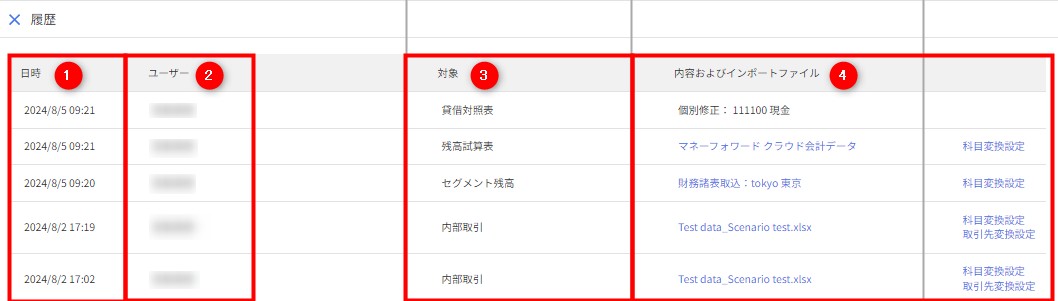概要
このガイドでは、連結パッケージの「セグメント残高」画面についてご説明します。
対象ページ
単体決算報告>連結パッケージ
対象のお客さま
マネーフォワード クラウド連結会計を「連結担当者」「連結承認者」「グループ会社担当者」「閲覧者」のいずれかのロールでご利用中のお客さま
※ロールごとに利用できる機能に制限があります。詳細はこちらのガイドをご参照ください。
目次
画面の説明
「連結パッケージ」画面で「残高」列に表示されているアイコンをクリックすると、対象の会社の「セグメント残高」画面を表示できます。
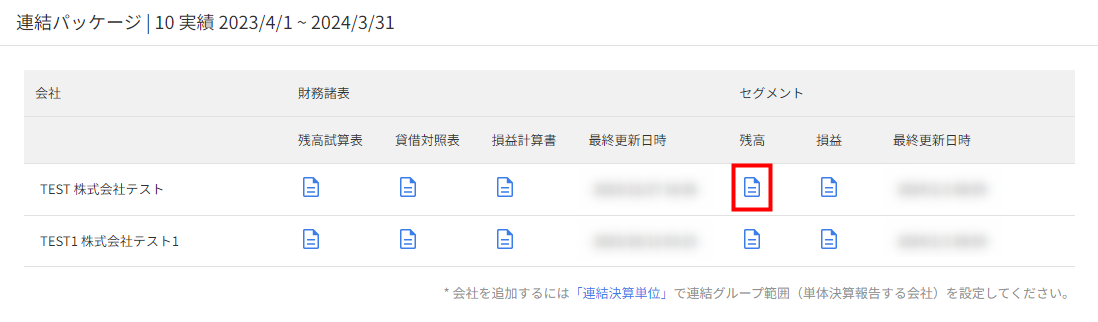
「セグメント残高」画面では、セグメント残高のインポートやインポートしたデータの確認、リセット等の操作が行えます。
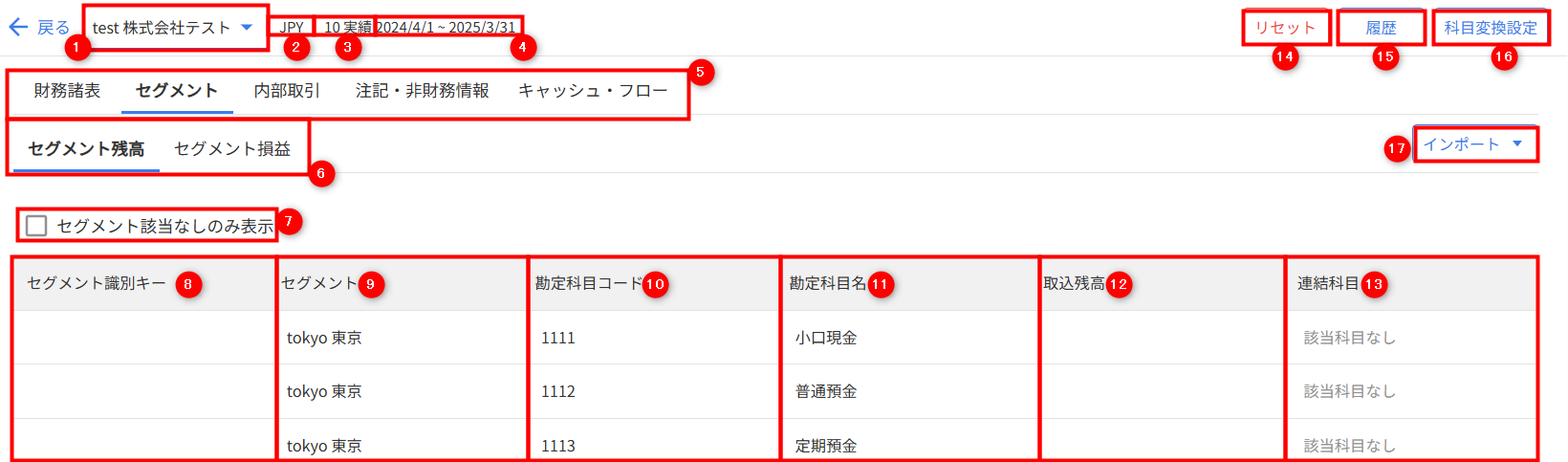
| 番号 | 項目名 | 項目の説明 |
|---|---|---|
| ① | 会社略号・会社名 | 対象の会社の会社略号および会社名が表示されます。 右側の「▼」マークをクリックするとプルダウンが表示され、表示する会社を切り替えることができます。 |
| ② | 報告通貨 | 対象の会社の報告通貨が表示されます。 |
| ③ | 業務分類 | 対象の会社の業務分類コードおよび業務分類名が表示されます。 |
| ④ | 期間 | 対象の会社が属する連結決算単位の期間が表示されます。 |
| ⑤ | 財務諸表 セグメント 内部取引 注記・非財務情報 キャッシュ・フロー | クリックすると、表示する画面を切り替えられます。 表示している画面名の下部に青色の線が表示されます。 |
| ⑥ | セグメント残高 セグメント損益 | クリックすると、表示する画面を切り替えられます。 表示している画面名の下部に青色の線が表示されます。 |
| ⑦ | セグメント該当なしのみ表示 | チェックを入れると、セグメントを「該当なし」として取り込んだ科目行のみが表示されます。 |
| ⑧ | セグメント識別キー | セグメント残高を「ファイルインポート」で取り込んだ際に、インポートファイルに入力されているセグメント識別キーが表示されます。 |
| ⑨ | セグメント | 各データに紐づくセグメント名が表示されます。 |
| ⑩ | 勘定科目コード | セグメント残高のインポートデータに入力されている勘定科目のコードが表示されます。 |
| ⑪ | 勘定科目名 | セグメント残高のインポートデータに入力されている勘定科目の名称が表示されます。 |
| ⑫ | 取込残高 | セグメント残高のインポートデータに入力されている各勘定科目の期末残高のうち、特定の「連結科目」や「貸借反転」が設定されているデータをいくらで取り込んだのかが表示されます。 |
| ⑬ | 連結科目 | セグメント残高のインポートデータについて、勘定科目をどの連結科目に変換して取り込んだのかが表示されます。 |
| ⑭ | リセット | クリックすると、対象の会社で取り込んだ連結パッケージデータや入力したセグメント調整の内容を削除できます。 詳細はこちらの項をご参照ください。 |
| ⑮ | 履歴 | クリックすると、対象の会社におけるインポートや修正などの操作履歴を確認できます。 詳細はこちらの項をご参照ください。 |
| ⑯ | 科目変換設定 | クリックすると、科目変換設定を直接更新できます。 詳細はこちらのガイドをご参照ください。 |
| ⑰ | インポート | クリックすると、「ファイルインポート」または「残高試算表インポート」を選択してセグメント残高をインポートできます。 詳細はこちらのガイドをご参照ください。 |
操作履歴の確認
「セグメント残高」画面で「履歴」をクリックすると、閲覧中の会社において、「連結パッケージ」に属する各画面で操作したインポートや修正などの操作履歴を確認できます。
| 番号 | 項目名 | 説明 |
|---|---|---|
| ① | 日時 | 操作を行った日時が表示されます。 |
| ② | ユーザー | 操作を行ったユーザーのユーザー名が表示されます。 |
| ③ | 対象 | 「残高試算表」「貸借対照表」「損益計算書」「セグメント残高」「セグメント損益」「内部取引」「注記・非財務情報」「キャッシュ・フロー」「科目変換設定」「連結パッケージ」のいずれかが表示されます。 |
| ④ | 内容およびインポートファイル | 行った操作に応じて以下の内容が表示されます。
|
※インポートしたデータをクリックした際にダウンロードできるデータは、科目変換前のデータです。
データのリセット
- 「単体決算報告」>「連結パッケージ」画面を開き、データをリセットする会社の「残高」列に表示されているアイコンをクリックします。
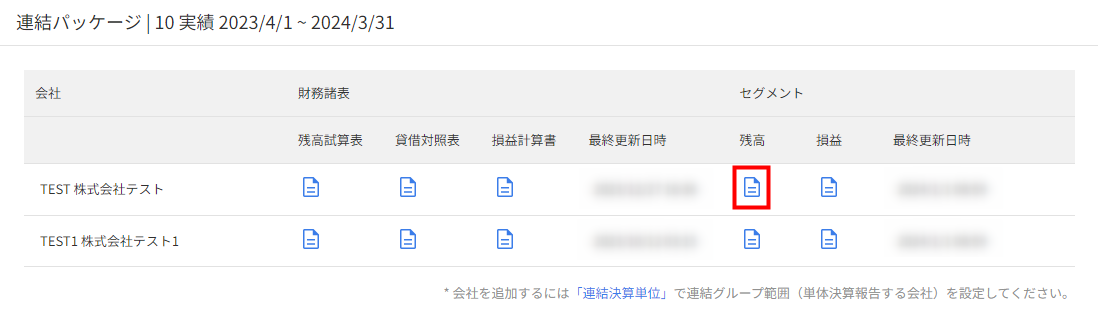
- 「リセット」をクリックします。
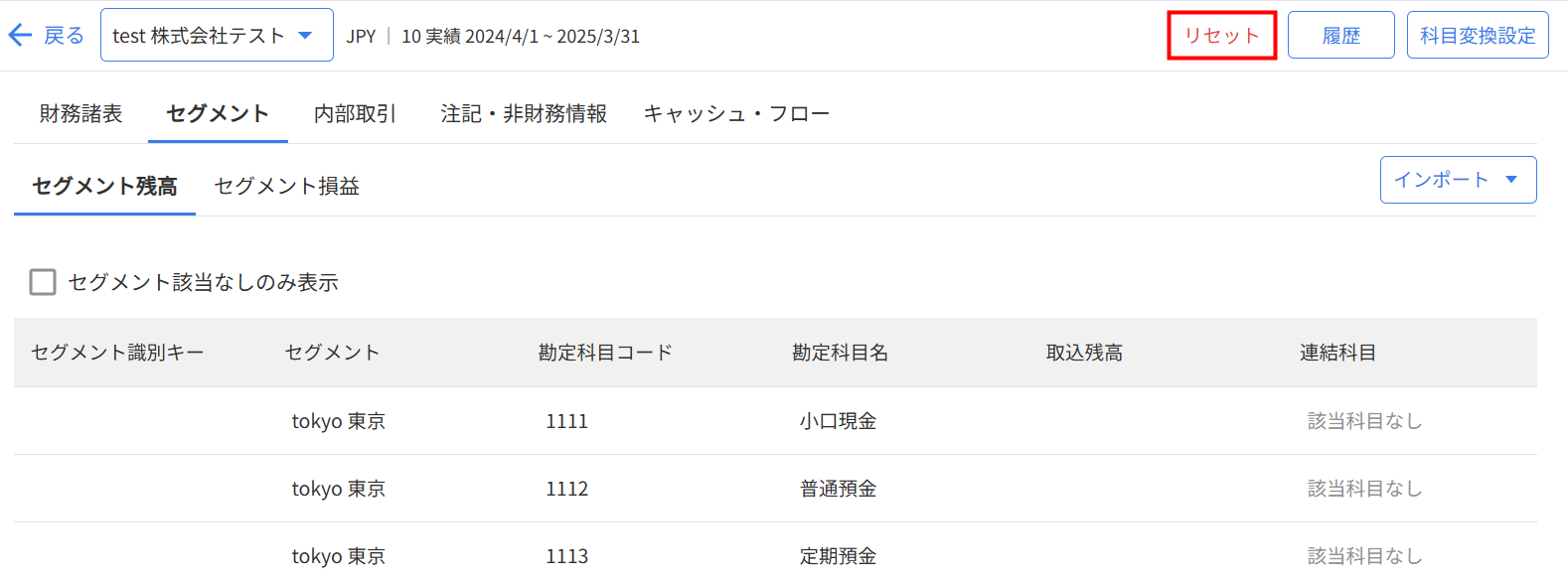
- 「連結パッケージのリセット」画面でリセットするデータにチェックを入れて注意書きを確認し、問題がなければ「リセット」をクリックします。
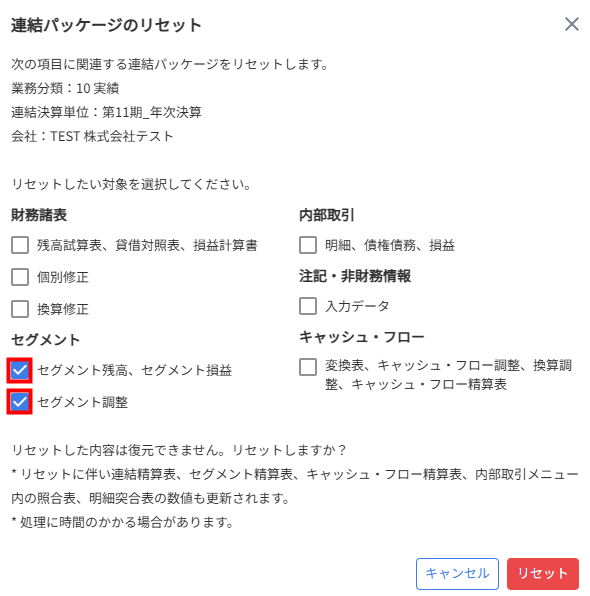
- 画面左下に「連結パッケージをリセットしました。」というメッセージが表示されたことを確認します。

更新日:2025年12月22日
※本サポートサイトは、マネーフォワード クラウドの操作方法等の案内を目的としており、法律的またはその他アドバイスの提供を目的としたものではありません。当社は本サイトに記載している内容の正確性・妥当性の確保に努めておりますが、実際のご利用にあたっては、個別の事情を適宜専門家に相談するなど、ご自身の判断でご利用ください。
このページで、お客さまの疑問は解決しましたか?
評価をご入力いただき、ご協力ありがとうございました。
頂いた内容は、当サイトのコンテンツの内容改善のためにのみ使用いたします。


よく見られているガイド
- 「連結パッケージ」画面の使い方連結パッケージ
- 「連結仕訳」画面の使い方連結仕訳
- 「連結科目」画面の使い方連結科目